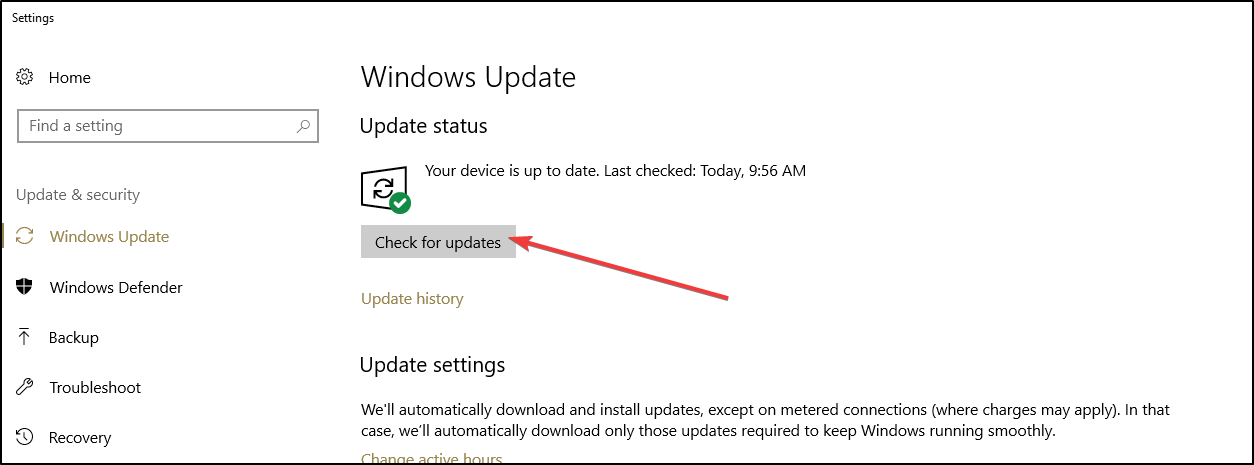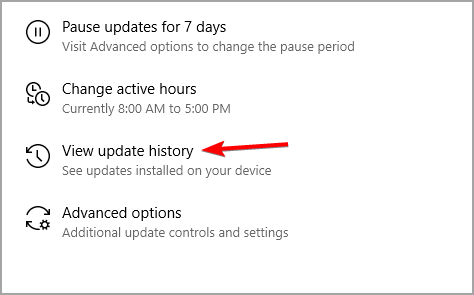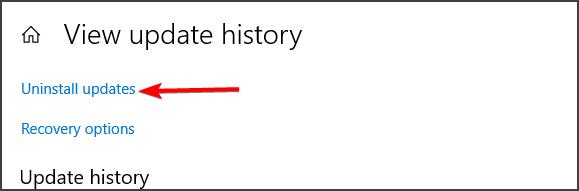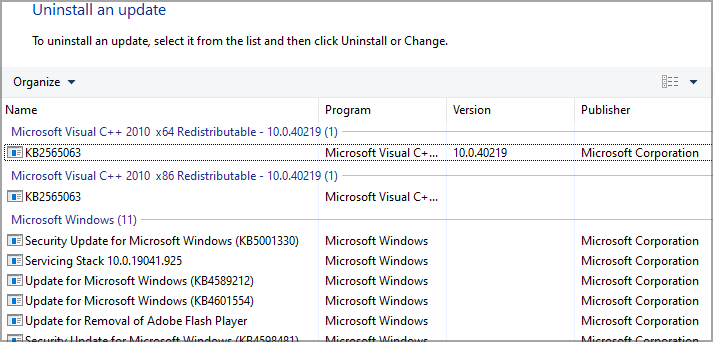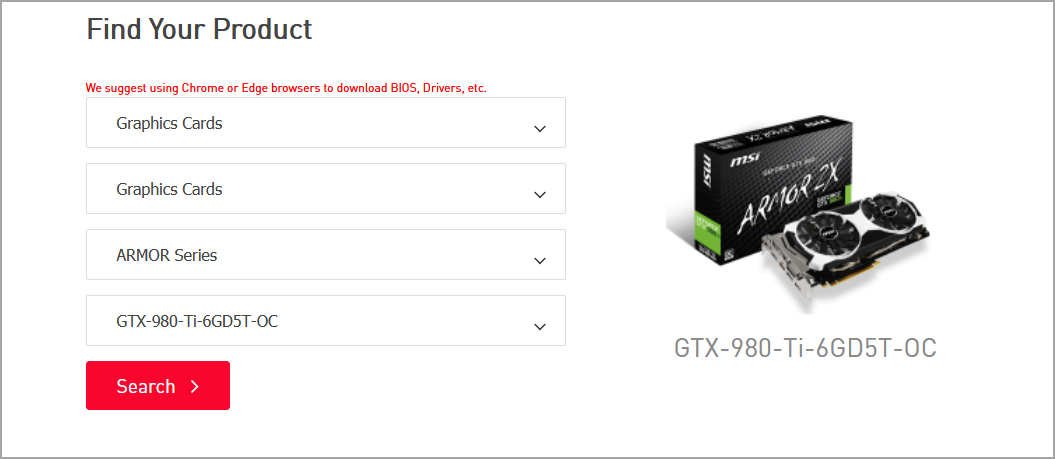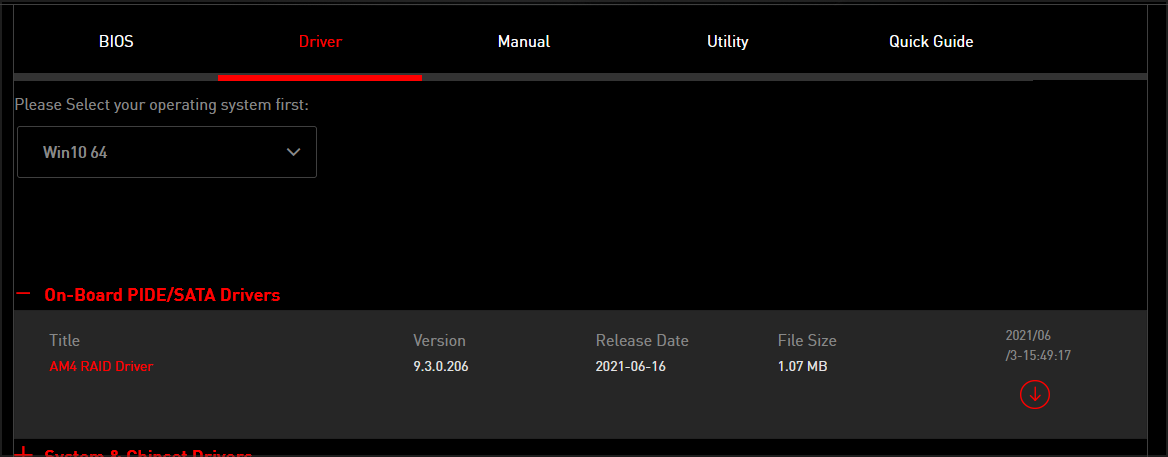На чтение 3 мин. Просмотров 1.2k. Опубликовано 16.06.2021
5
Каждый раз, когда вы запускаете Windows 10, не беспокойтесь, если вы видите сообщение об ошибке: Этот драйвер не может быть выпущен до отказа . Вы можете исправить это с помощью одного из 3 решений, описанных в этой статье. Возможно, вам не придется пробовать их все. Просто двигайтесь вниз, пока не найдете ту, которая вам подходит.
Причина проблемы – утилита GIGABYTE (APP Center), поставляемая вместе с материнскими платами GIGABYTE. Чтобы решить эту проблему, попробуйте эти 3 решения:
Содержание
- Решение 1. Загрузите последнюю версию GIGABYTE APP Center
- Решение 2. Удалите GIGABYTE APP Center
- Решение 3. Обновите драйверы GIGABYTE
Решение 1. Загрузите последнюю версию GIGABYTE APP Center
Ваш Текущий центр приложений GIGABYTE может быть несовместим с Windows 10. Поэтому перейдите на официальную страницу загрузки GIGABYTE, чтобы проверить и загрузить последнюю версию центра приложений, а затем установите его на свой компьютер.
ВАЖНО: Установите GIGABYTE App Center, загрузив его только с официального сайта GIGABYTE . Устанавливайте только ту версию, которая отображается в списке загрузок для вашей точно соответствующей конкретной модели материнской платы .
1. Перейдите на страницу загрузки утилиты GIGABYTE.
2. Найдите Центр приложений по Материнская плата .

3. Введите Ключевые слова в поле поиска и начните поиск.
В качестве альтернативы вы можете выбрать Расширенный поиск (поиск по сокету, чипсету и модели), чтобы найти соответствующий Центр приложений.
4. Нажмите Загрузить рядом с центром приложений именно для вашей материнской платы.

5. Запустите установочный файл и следуйте инструкциям на экране для установки.
Примечание. Для доступа к Центру приложений вы можете либо перейти на его материнскую плату. Затем перейдите в раздел «Утилиты», чтобы загрузить точный Центр приложений для вашего компьютера.

Надеюсь, это решит вашу проблему Этот драйвер не может быть выпущен до отказа . Если, к сожалению, это решение не поможет, не волнуйтесь. Ознакомьтесь с нашим следующим решением ниже.
Решение 2. Удалите GIGABYTE APP Center
Перейдите в Программы и Features для удаления всего GIGABYTE APP Center. После этого проблема должна разрешиться.
1) Нажмите клавиши Win + R, чтобы вызвать окно “Выполнить”.
2) Скопируйте и вставьте appwiz.cpl в поле и нажмите ввод.

3) Щелкните правой кнопкой мыши Центр приложений GIGABYTE и выберите Удалите .
Решение 3. Обновите драйверы GIGABYTE
В некоторых случаях причиной могут быть проблемные драйверы GIGABYTE.. Приведенные выше действия могут решить эту проблему, но если это не так, попробуйте обновить драйверы. Если вы не уверены, что играете с драйверами вручную, вы можете сделать это автоматически с помощью Driver Easy .
Driver Easy автоматически распознает вашу систему и найдет правильный драйверы для него. Вам не нужно точно знать, в какой системе работает ваш компьютер, вам не нужно рисковать загрузкой и установкой неправильного драйвера, и вам не нужно беспокоиться об ошибке при установке.
Вы можете автоматически обновлять драйверы с помощью БЕСПЛАТНОЙ или Pro версии Driver Easy. Но с версией Pro требуется всего 2 клика (и вы получаете полную поддержку и 30-дневную гарантию возврата денег):
1) Загрузите и установите драйвер Легко.
2) Запустите Driver Easy и нажмите кнопку Сканировать сейчас . Затем Driver Easy просканирует ваш компьютер и обнаружит все проблемные драйверы.

3) Щелкните значок Обновить , чтобы загрузить и установить драйверы один за другим (вы можете сделать это в БЕСПЛАТНОЙ версии). Или нажмите Обновить все , чтобы автоматически загрузить и установить правильную версию всех драйверов, которые отсутствуют или устарели в вашей системе (для этого требуется версия Pro – вам будет предложено выполнить обновление, когда вы нажмете «Обновить все»).

Надеюсь, вы найдете эту статью полезный. Если у вас есть какие-либо вопросы, идеи или предложения, не стесняйтесь оставлять комментарии ниже.
Поддержание ваших драйверов в актуальном состоянии очень важно, и некоторые устройства имеют собственное специализированное программное обеспечение, которое постоянно обновляет драйверы.
Однако многие пользователи сообщают, что MSI Driver и App Center у них не работают. Это может быть проблемой, поскольку вы вообще не сможете обновить драйверы.
Есть способ решить эту проблему, и в сегодняшнем руководстве мы покажем вам несколько простых решений, которые вы можете использовать для решения этой проблемы.
Как я могу исправить драйвер MSI и ошибку 403 App Center?
Пользователи могут столкнуться с различными проблемами при установке этого программного обеспечения, и многие сообщают, что установка драйвера и программного обеспечения MSI зависла. Это может негативно повлиять на вашу установку и вызвать проблемы в будущем.
Это не единственная проблема, и если компакт- диск с драйверами MSI не работает на вашем ПК, ваша установка будет повреждена и приведет к одной или нескольким проблемам.
Даже если у вас возникли эти проблемы, есть несколько альтернативных способов установить драйверы материнской платы MSI.
Что делать, если MSI Driver и App Center не работают?
1. Убедитесь, что вы используете последнюю версию
Если вы получаете сообщение «Не удалось загрузить» в MSI Driver and App Center, убедитесь, что у вас установлена последняя версия.
Сбои и несовместимость программного обеспечения могут вызвать эту и многие другие ошибки, поэтому важно постоянно обновлять программное обеспечение. После обновления программного обеспечения проверьте, сохраняется ли проблема.
2. Установите последние обновления Windows
- Нажмите клавишу Windows + I, чтобы открыть приложение «Настройки».
- Перейдите в раздел « Обновление и безопасность ».
- Нажмите кнопку Проверить наличие обновлений .
- Подождите, пока Windows загрузит и установит недостающие обновления.
Если вы получаете Удаленный сервер вернул сообщение об ошибке в MSI Driver and App Center, обязательно попробуйте это решение.
Установка последних обновлений Windows иногда может помочь решить проблемы совместимости между Windows и другим программным обеспечением, поэтому убедитесь, что ваша Windows обновлена.
3. Используйте сторонний программный инструмент
Если программное обеспечение MSI не работает, вы всегда можете использовать стороннее программное обеспечение для обновления драйверов. Эти приложения будут сканировать ваш компьютер и позволят вам обновить все ваши драйверы одним щелчком мыши.
4. Удалите проблемные обновления
- Откройте приложение «Настройки» и перейдите в раздел «Обновление и безопасность«.
- Перейдите к просмотру истории обновлений .
- Выберите Удалить обновления.
- Удалите все недавно установленные обновления.
После этого проверьте, сохраняется ли проблема. Имейте в виду, что Windows попытается установить эти обновления еще раз, поэтому обязательно заблокируйте автоматическую установку обновлений.
5. Установите драйверы вручную
- Посетите страницу загрузки драйвера MSI.
- Выберите категорию вашего продукта из списка.
- Найдя модель, нажмите «Поиск«.
- Перейдите на вкладку «Драйвер» и разверните нужную категорию драйверов.
Если все предыдущие решения не помогли решить проблему, возможно, лучшим вариантом будет загрузка и установка драйверов вручную.
Многие пользователи сообщают, что загрузка драйверов с веб-сайта MSI является надежной альтернативой, особенно если вы получаете сообщение «Загрузить файл поврежден» в MSI Driver and App Center.
Если ваш MSI Driver and App Center не работает, вы не сможете обновить свои драйверы, но, как видите, есть несколько доступных решений.
Удалось ли решить эту проблему самостоятельно? Поделитесь своим решением с нами в разделе комментариев ниже.
Содержание
- Gigabyte App Center Not working correctly on Windows 10 Pro x64
- ourselfish
- Calvin7
- ourselfish
- richpixel
- [SOLVED] Impossible to install Gigabyte App Center ?
- 7medd
- JohnBonhamsGhost
- 7medd
- Colif
- Этот драйвер не может быть выпущен до отказа в Windows 10 (решено)
- Решение 1. Загрузите последнюю версию GIGABYTE APP Center
- Решение 2. Удалите GIGABYTE APP Center.
- Решение 3. Обновите драйверы GIGABYTE
Gigabyte App Center Not working correctly on Windows 10 Pro x64
ourselfish
Distinguished
New system build was flawless 9th gen Z390. When I use the Gigabyte App Center I get an error. I’m trying to enable RGB lighting on the motherboard, using the app.
«This driver can’t release to failure.» Was able to update the BIOS, because I was trying out my options, the bios updated fine. Now when I click bios using the app I get this error.
Unable to load DLL ‘FBIOS.dll’: A dynamic link library (DLL) initialization routine failed. (Exception from HRESULT: 0x8007045A)
Gigabyte Aorus Z390 Master
Intel i7 9700k
GTX 1070 Ti
32 GB G.Skill DDR4 2400
Windows 10 Pro x64
Calvin7
Titan
ourselfish
Distinguished
I’m up to date on all Windows Updates. Any other suggestions would be greatly appreciated.
richpixel
Prominent
1. Switch off the Always run on next reboot Setting for Remote OC, Cloud Station Server and Gigabyte Remote
As mentioned, the Cloud Station Server is one component off the Gigabyte App Center that requires onboard Wi-Fi. The Remote OC and Gigabyte Remote are two are components that also need onboard Wi-Fi. Thus, switching those components off can fix the issue. This is how you can switch those App Center components off.
First, open the Gigabyte App Center via the Windows system tray.
Then click the Cloud Station Server tab at the bottom of the app.
Switch off the Always run on next reboot setting for the Cloud Station Server.
Select the OC tab for Remote OC, and switch the Always run on next reboot option off.
Then select the Gigabyte Remote tab, and turn off the Always run on next reboot option.
Restart your System.
2. Reinstall Gigabyte Services Via Command Prompt
Alternatively, reinstalling Gigabyte services might also resolve the issue. To do that, press the Win key + X hotkey.
Then select Command Prompt (Admin) to open the Prompt.
Input ‘sc delete gdrv’ in the Prompt, and press the Return key.
Enter ‘sc create gdrv binPath= “C:Windowsgdrv.sys” type= “kernel” DisplayName= “gdrv”‘ and Return to reinstall the services.
3. Update the App Center
If you’ve recently upgraded to Windows 10, update the App Center to ensure that its compatible with the latest platform. You can do that by pressing the GIGABYTE App Center Utility Download button on this page. Then open the installer for the app to add the latest App Center version to Windows.
Источник
[SOLVED] Impossible to install Gigabyte App Center ?
7medd
Commendable
Hi,
My pc components are in signature. So after last windows 11 update (KB5013943 , KB5010474, KB5013628) my Gigabyte App Center doesn’t work anymore, neither do the apps included with it like RGB Fusion. I tried to uninstall them , the process didn’t go as usual but icons disappeared from programmes.
Now I try to install App Center again but I get this error message: «Error 1920 service failed to start. Verify that you have sufficient privileges to start system services «
Any idea how tofix this please?
JohnBonhamsGhost
Glorious
i’ve run into many similar issues with users on Windows 11.
my first move would be to try and reset back to a Restore Point from before these updates.
if none available try uninstalling these specific Windows Updates.
if you face the same issue afterwards;
try manually uninstalling all related Gigabyte software.
it’s possible that Gigabyte offers a special uninstall tool for completely removing their control software.
then reinstall everything related.
if still no good;
try a fresh OS install using the latest MS 11 install package.
7medd
Commendable
I tried all the methods before this . I’m not gonna do a fresh install only for that software. I’m gonna wait for a fix within future updates probably
Colif
Win 11 Master
i can see other people having issues with RGB Fusion not working at the moment, so it may not just be you.
What else do you use App store for? I don’t like how it defaults to downloading everything installed every time. So I only ever installed it once to install RGB Fusion.
Источник
Этот драйвер не может быть выпущен до отказа в Windows 10 (решено)
This Driver Can T Release Failure Windows 10
Если каждый раз, когда вы запускаете Windows 10, вы получаете сообщение об ошибке, в котором говорится, что этот драйвер не может работать до отказа, используйте здесь решения, чтобы решить проблему.
Каждый раз, когда вы запускаете Windows 10, вы видите сообщение об ошибке Этот драйвер не может быть доведен до отказа не волнуйся. Вы можете исправить это с помощью одного из 3 решений, описанных в этой статье. Возможно, вам не придется пробовать их все. Просто двигайтесь вниз, пока не найдете тот, который вам подходит.
Причина проблемы — утилита GIGABYTE (APP Center), поставляемая вместе с GIGABYTE материнские платы. Чтобы решить эту проблему, попробуйте эти 3 решения:
Решение 1. Загрузите последнюю версию GIGABYTE APP Center
Ваш текущий GIGABYTE APP Center может быть несовместим с Windows 10. Перейдите на Официальная страница загрузки GIGABYTE чтобы проверить и загрузить последнюю версию центра приложений, а затем установить ее на свой компьютер.
ВАЖНЫЙ: Установите GIGABYTE App Center, загрузив его только с Официальный сайт GIGABYTE . Устанавливайте только ту версию, которая отображается в списке загрузок для вашего точное соответствие конкретной модели материнской платы .
2. Найдите Центр приложений по Материнская плата .
3. Введите Ключевые слова в поле поиска и начните поиск.
В качестве альтернативы вы можете выбрать Расширенный поиск (выполните поиск по сокету, набору микросхем и модели), чтобы найти соответствующий Центр приложений.
4. Щелкните Скачать рядом с центром приложений именно для вашей материнской платы.
5. Запустите установочный файл и следуйте инструкциям на экране для установки.
Заметка: Вы можете либо перейти на его Материнская плата для доступа к Центру приложений. Затем перейдите в раздел «Утилиты», чтобы загрузить точную версию Центра приложений для вашего компьютера.
Надеюсь, это решит вашу Этот драйвер не может быть доведен до отказа вопрос. Если, к сожалению, это решение не поможет, не волнуйтесь. Ознакомьтесь с нашим следующим решением ниже.
Решение 2. Удалите GIGABYTE APP Center.
Идти к Программы и особенности чтобы удалить весь GIGABYTE APP Center. После этого проблема должна разрешиться.
1) Нажмите клавиши Win + R, чтобы открыть окно «Выполнить».
2) Скопируйте и вставьте appwiz.cpl в поле и нажмите ввод
3) Щелкните правой кнопкой мыши Центр приложений GIGABYTE и выберите Удалить .
Решение 3. Обновите драйверы GIGABYTE
В некоторых случаях виноваты проблемные драйверы GIGABYTE. Приведенные выше шаги могут решить эту проблему, но если это не так, попробуйте обновить драйверы. Если вы не уверены, что играете с драйверами вручную, вы можете сделать это автоматически с Водитель Easy .
Driver Easy автоматически распознает вашу систему и найдет для нее подходящие драйверы. Вам не нужно точно знать, в какой системе работает ваш компьютер, вам не нужно рисковать, загружая и устанавливая неправильный драйвер, и вам не нужно беспокоиться о том, что вы ошиблись при установке.
Вы можете автоматически обновлять драйверы с помощью БЕСПЛАТНОЙ или Pro версии Driver Easy. Но с версией Pro требуется всего 2 клика (и вы получаете полную поддержку и 30-дневную гарантию возврата денег):
1) Скачать и установите Driver Easy.
2) Запустите Driver Easy и нажмите Сканировать сейчас кнопка. Затем Driver Easy просканирует ваш компьютер и обнаружит проблемы с драйверами.
3) Щелкните значок Обновить нажмите кнопку, чтобы загрузить и установить драйверы по одному (это можно сделать в БЕСПЛАТНОЙ версии). Или нажмите Обновить все для автоматической загрузки и установки правильной версии все драйверы, которые отсутствуют или устарели в вашей системе (для этого требуется Pro версия — вам будет предложено выполнить обновление, когда вы нажмете «Обновить все»).
Надеюсь, эта статья окажется для вас полезной. Если у вас есть какие-либо вопросы, идеи или предложения, не стесняйтесь оставлять комментарии ниже.
Источник
Этот материал написан посетителем сайта, и за него начислено вознаграждение.
Вот я и начал работу над второй частью статьи про утилиты для разгона и настройки AMD Ryzen, но загрузив Windows 10 я обнаружил неприятный факт, Gigabyte мне навязывает утилиту APP Center используя возможности самой ОС от Microsoft («легальные» бэкдоры):
Конечно же это все навязанное дело требует еще и доступ к интернету, за который собственно платит пользователь, а не корпорации, это так, на заметку, а в моем случае и вовсе мобильный интернет, и знаете, он стоит денег, внезапно, не правда ли? Пользователю навязывают «услугу», но за доступ к «услуге» платить приходится пользователю из личного кармана…
рекомендации
3060 дешевле 30тр цена — как при курсе 68
3080 остается дешевле 70тр несмотря на курс
3070 Gigabyte дешевле 50 тр — надо брать
Выбираем игровой ноут: на что смотреть, на чем сэкономить
MSI 3060 Ti Ventus OC за 40 тр
3070 Gainward Phantom дешевле 50 тр
RTX 3070 Ti за 55 тр в Ситилинке
5 видов 4090 в Ситилинке по норм ценам
-19% на 13900KF — цены рухнули
13700K дешевле 40 тр в Регарде
Ищем PHP-программиста для апгрейда конфы
-17% на RTX 4070 Ti в Ситилинке
3070 Gigabyte Gaming за 50 тр с началом
13600K дешевле 30 тр в Регарде
3070 дешевле 50 тр в Ситилинке
MSI 3050 за 25 тр в Ситилинке
3060 Gigabyte Gaming за 30 тр с началом
12900K за 40тр с началом в Ситилинке
3060 Ti Gigabyte за 40тр в Регарде
Думаю без лишних слов сейчас заметно моё возмущение… Тем более после установки нужна перезагрузка.
Каким же образом Gigabyte смогли так навязывать свою утилиту? Все очень просто, в последней версии BIOS появилась настройка «APP Center Download & Install Configuration», и она включена по умолчанию, именно эта вещь и навязывает пользователям Windows 10/11 утилиты от Gigabyte.
Почему я обратил внимание на это только сейчас? Все просто, моя основная ОС это Windows 7, используя данную операционную систему производитель не может мне ничего навязать, и не может «внедрить» свои уведомления в эту «устаревшую» операционную систему, и я по сути был защищен от подобных действий со стороны производителей.
Стоит ли говорить насколько опасны могут быть подобные «уязвимости» в Windows 10/11 позволяющие навязывать пользователю что угодно со стороны производителей/корпораций?
А если это все дело будет под «прикрытием» вредоносного костыля Microsoft Pluton, что принудительно внедрен в каждый процессор начиная с AMD Ryzen 6000? Который уже запрещает запускать дистрибутивы Linux на современных ноутбуках? Видите ли, они не подписаны сертификатами от Microsoft…
Так или иначе происходит явное ущемление свободы пользователей со стороны корпораций и производителей.
Но сейчас я займусь обзором навязанной утилиты APP Center.
Система загрузилась, и утилита запустилась сама, сама же начала искать какие-то обновления, кто её просил это делать? Никто, но она делает, напрягая мобильную сеть предоставляющую доступ к интернету…
Вот и загрузилось, первая же строка требует чтобы я установил «необходимый системный драйвер из Центра обновлений Windows», какой драйвер? Для чего драйвер? Почему именно через принудительный центр обновлений который у меня в системе вырезан чтобы не ломал ничего без моего ведома своими «обновлениями» в принудительном порядке?
Почему такие важные вещи нужно перекладывать на центр обновлений, от которого люди стараются избавиться чтобы не мешал? Это все очень плохо, я только запустил APP Center, а уже с первого пункта негативные нюансы всплывают…
Раздел «новые драйверы» предлагает обновить драйверы на чипсет, звук и сеть, почему это не потребовали от центра обновлений Windows? Или критически важные вещи нужно через что попало (центр обновлений Windows) качать, а «что попало» можно и без помощи центра обновлений установить? Совершенно нелогичная логика.
Утилиты от Gigabyte конечно же по умолчанию все отмечены для установки, и попутно «антивирус» отмечен для установки в разделе стороннего ПО, притом что антивирусы могут быть более вредными чем вирусы… Но при этом вполне полезная утилита от Realtek не отмечена для установки по умолчанию, хотя никакого вреда она точно не нанесет системе пользователя, в отличие от антивирусов.
В общем убираю галочки со всего что мне не нужно, и начинаю установку, ведь без этого всего в APP Center пустота…
Так как центр обновлений Windows у меня вырезан, чтобы ничего не ломал в системе и не грузил без моего ведома сеть/ЦП/накопители, и не творил что попало в системе, естественно «очень важные» драйверы невозможно установить, ибо нечего такие важные вещи перекладывать в зону ответственности сторонних корпораций.
Тем не менее утилиты скачивает и устанавливает, но часть утилит была скачана с ошибками, вероятно APP Center не понимает что мобильный интернет весьма нестабильная штука…
Но я просто так не сдаюсь, и настойчиво пытаюсь устанавливать заново, попутно ковыряясь в практически отсутствующих настройках APP Center…
Наконец я смог установить всё что было, и APP Center потребовал перезагрузить систему, что поделать, перезагружаю…
Первым делом запускаю SIV (System Information Viewer), ведь по идее это безобидная утилита которая никак не сможет сделать хуже, чем есть, ведь это же утилита для просмотра системной информации судя по названию…
Но не тут то было, этот… Хм, я не знаю как выразить без ругательной речи… В общем это недоразумение сразу после запуска выдало уведомление, что оно будет выполнять калибровку вентиляторов, и отказаться от этого невозможно, есть только кнопка «OK», просто наглейшее принуждение к действиям против воли пользователя…
Ведь мне не нужно калибровать систему охлаждения, она отлично настроена в BIOS, и прекрасно работает как мне надо, почему нельзя отказаться? Что это за нравы такие у корпораций и производителей пошли?!
В итоге мне пришлось сидеть и минуту слушать рёв серверного вентилятора на весь дом во время калибровки, а ведь он должен работать на минимальных оборотах без лишнего шума, именно так он и работал до того момента, как меня принудили к абсолютно ненужной калибровке вентиляторов в системе…
Идем дальше, наконец я увидел информацию о системе, весьма скудную информацию… Ради чего вообще делать такие неполноценные приложения? Чтобы узнать название процессора? Разве я и так это не знал во время покупки процессора в магазине? Что за…
Мои профили системы охлаждения ПК конечно же полетели лесом по вине Gigabyte, ведь они создали приложение которое меня принудило к «калибровке СО», и по вине «калибровки» уже настроенные в BIOS профили системы охлаждения были стерты и переназначены стандартными от Gigabyte.
Может нужно сначала спросить пользователя, а нужно ли ему это, прежде чем замещать его настройки стандартными?
В итоге мне, пользователю, пришлось делать дурную работу по вине Gigabyte что принудили к «калибровке СО», и настраивать заново кривые вентиляторов, чтобы они работали эффективно и тихо, а не жужжали на весь дом как при стандартном профиле…
Закончив осмотр возможностей утилиты я принялся проверять что значат маленькие кнопочки в заголовке, пожалуй единственная полезная вещь это «плавающее» окно с мониторингом напряжений, но опять же, разве таков должен быть функционал утилиты под названием «System Information Viewer»?
Если уж навязывают утилиту, то она как минимум не должна доставлять проблем пользователю, а это что такое? Мало того что утилита вредит пользователю замещая его настройки, так еще нет подробной информации о железе и параметрах работы каждого узла в системе, так, поверхностно «прошлись» и выдали пользователю, это совсем не круто, это геморрой на голову пользователя запустившего утилиту, чтобы посмотреть информацию о системе…
Ладно, хватит ужасов с SIV, перейдем к RGB Fusion, уж тут хоть не будет принудительных «сюрпризов» без разрешения пользователя?
Я надеялся что без «сюрпризов» обойдется здесь, но нет, и эта утилита без моего разрешения натворила дел…
Так как у меня системная плата Gigabyte B450M H, и возможности RGB подсветки у неё скудные, то и проблем много не доставила утилита, просто сменила заданный мною красный цвет подсветки на синий, мелочь, но неприятно.
Ведь этим действием Gigabyte явно дает понять, что пользователь абсолютно пустое место, и можно издеваться над пользователем как угодно ломая его настройки чем попало…
В общем прошелся я по цветам доступным, и оранжевый цвет не работает, оранжевый и желтый дают одинаковый цвет, тоже недоработка, они там вообще смотрят как работают их приложения? Или так сразу и навязывают «сырой» софт конечным пользователям…
А в конце я заглянул в настройки утилиты, и в обязательном порядке отключил автоматический запуск при старте системы, еще и в автозапуск свои «щупальца» пускают, наглость 80 уровня, спросить пользователя не пробовали? Нужно ли ему это вообще? Или создать помойку в системе пользователя это цель навязанного APP Center?
С ужасом убегая из RGB Fusion я наткнулся на EasyTune, по идее эта утилита должна уметь разгонять систему пользователя, но учитывая предыдущий опыт, меня берут сомнения, а стоит ли вообще это запускать…
Но разве будет обзор полноценным если я проигнорирую EasyTune? В общем запускаю и надеюсь что хоть на этот раз не будет «сюрпризов», слава существующим/несуществующим богам что хоть тут догадались по умолчанию не применять настройки при запуске системы.
И снова я докапываюсь до непонятных кнопочек, ибо Gigabyte не удосужились сделать подсказки для каждой непонятной кнопки, печально это всё…
Автоматический разгон я пожалуй не буду трогать, мало ли чего еще наковыряет этот EasyTune, нет у меня к нему больше доверия.
Осматриваю разделы, и остаюсь в недоумении, а зачем вообще существует этот EasyTune? Частоту системной шины трогать нельзя, частоту ОЗУ трогать нельзя, переключать PBO/Manual нельзя, управлять лимитами мощности и температурами нельзя, только множитель можно крутить и некоторые напряжения.
Я не понимаю какой смысл в существовании этой утилиты…
Да, множитель можно покрутить, но тут же теряем работу PBO/XFR… Почему, зачем, для чего эта утилита существует вообще? Зачем такие утилиты навязывать пользователям? Какой от них смысл?
Ладно если бы эти бредовые утилиты еще работали адекватно, нет, если вдруг пользователь захочет сбросить настройки «как было», он это не сможет сделать, и вполне может попасть на очередной «сюрприз»…
Я нажал кнопку «по умолчанию», что сделает нормальная утилита при нажатии на подобную кнопку? Правильно, вернет параметры к значениям, которые были до манипуляций в утилите.
А что делает EasyTune от Gigabyte? Правильно, сбрасывает параметры до заводского уровня, в том числе напряжения, тем самым в очередной раз демонстрируя что пользователь это пустое место над которым можно издеваться.
Ибо если случайно применить эти параметры, то EasyTune выдаст уведомление с вопросом «перезагрузить систему сейчас?», и принуждает пользователя нажать кнопку «OK», ведь никаких других кнопок нет.
Разумеется система у меня больше не запустилась, она зависает что даже в настройки BIOS невозможно зайти, ведь 1.2в слишком низкое напряжение для модулей памяти в разгоне на частоте 3333 МГц с таймингами от 2933 МГц, вот так Gigabyte мне нагадили, знатно нагадили…
Конечно, я не так-то прост, и создавая корпус предусмотрел кнопочку сброса CMOS на передней панели, и даже профиль настроек BIOS сохранил на всякий случай с рабочими параметрами.
В итоге я немного времени потратил по вине кривого софта от Gigabyte, и я больше видеть не желаю этот недоделанный EasyTune… Как и сам APP Center который самовольно влез в автозапуск системы.
Ладно, нужно еще проверить утилиту для обновления BIOS, у меня сейчас установлен BIOS последней версии F63, и в целом ничего плохого не должно произойти…
Вкладка с информацией, ничего опасного, а вот вкладка обновления биоса с серверов уже выглядит опасно, так что проверяю и ничего не находит, пронесло, а то вдруг оно начало бы обновлять прошивку даже не спросив моего разрешения, и в этот момент отключилась бы электроэнергия, 176в в розетке не внушают доверия…
Было бы интересно посмотреть, как в таких условиях отработает SFX блок питания на каких 400-500 Вт, когда мой ПК может скушать ~300 Вт в текущей конфигурации, а то меня упрекали когда я собирал компактный ПК из полноценных ATX комплектующих, мол взял бы SFX БП вместо Chieftec BDF-1000C. ITX огрызок вместо mATX системной платы, и собрал бы в ITX корпусе пузатом, что не особо то и компактнее моего самодельного…
Не будем отходить от темы далеко, на этот раз займусь утилитой Smart Backup, я уже не надеюсь что эта вещь будет адекватно работать…
И здесь я уже вижу действительно полезный функционал, можно создать аварийный USB накопитель для восстановления системы, звучит прекрасно после всего пройденного угара и мазохизма.
Прости меня DOS, твоя жертва не будет напрасна, надеюсь…
Я так и не понял что делать дальше после завершения процесса создания «диска», есть только кнопка «Отменить» и крестик закрывающий окно, почему нет кнопки «выйти/готово/завершить»? Что это за поделка на коленке? Разве так должен выглядеть софт, который навязывают пользователю? Что за очередной плевок в лицо пользователю?
Не отходя от кассы смотрю что может хваленая система резервного копирования.
И снова я был озадачен сразу же как посмотрел на доступные разделы для резервного копирования, а где же раздел на 100 МБ с загрузчиками Windows 7/10? А где раздел с дистрибутивом Linux и его загрузчиком GRUB? Даже базовые инструменты Windows отлично видят все разделы…
И как мне сделать резервную копию системного NVMe SSD с тремя операционными системами на борту? Да никак, очередной недоделанный мусор от Gigabyte.
В ужасе бегу перезагружать систему чтобы поскорее проверить «диск» для восстановления системы, думаете это будет дистрибутив Linux с заранее подготовленными удобными инструментами для восстановления системы? Или может еще более удобная и функциональная Windows PE? Нет, обломитесь, я записал абсолютно бесполезную флешку…
DOS… Твоя жертва оказалась напрасна, ведь ты был многократно полезнее этого недоразумения от Gigabyte…
—
—
—
Заключение
Все, хватит…
Я больше не могу это кривое навязанное недоразумение от Gigabyte обозревать…
Ладно если бы навязывали действительно полезные и рабочие инструменты, которым действительно нет аналогов, и они действительно уникальны, но то что навязывает Gigabyte пользователям «современных» версий Windows, это просто ужас и безумие.
И я еще критикую кривые утилиты в дистрибутивах Linux, а так же сами дистрибутивы Linux на фоне этого… Этого кривого безумия мягко говоря…
Причем F63 биос далеко не самый новый, он не такой уж и свежий чтобы из этого делать новость, но я обнаружил этот принудительный аттракцион только когда вышел за пределы WIndows 7/Linux и загрузил Windows 10, ибо Windows 7 просто не позволяет навязывать мне со стороны BIOS всякую кривую фигню.
Остался ли я доволен утилитой APP Center и её частями? Нет, я не доволен, эти утилиты от Gigabyte отличный пример, как делать категорически не следует!
За такой софт разработчиков нужно по рукам бить плетью садомазохистов, и не только разработчиков, но и вышестоящих людей ответственных за разработку и распространение этого софта, особенно индивидов, которые решили что нужно выпустить версию BIOS с функционалом что создает навязчивое уведомление в ОС пользователя для установки всего это мракобесия.
А если серьезно, не надо так разрабатывать софт, в конце концов какой смысл от него, если тот же EasyTune практически ничего не умеет? А утилита для просмотра системной информации ломает пользователю профили системы охлаждения…
Благодарю за внимание, больше интересных статей в блоге Hard-Workshop.
Этот материал написан посетителем сайта, и за него начислено вознаграждение.
by Milan Stanojevic
Milan has been enthusiastic about technology ever since his childhood days, and this led him to take interest in all PC-related technologies. He’s a PC enthusiast and he… read more
Updated on March 23, 2022
- Many users reported that MSI Driver and App Center is not working for them, but there’s a way to fix this issue.
- In this case, you can always update your drivers with third-party driver updater software.
- Making sure that your software and Windows are up to date is one way to prevent this problem from appearing.
- If you’re getting an error saying that the Download file is damaged in MSI Driver and App Center, you can always try updating your drivers manually.
XINSTALL BY CLICKING THE DOWNLOAD FILE
This software will keep your drivers up and running, thus keeping you safe from common computer errors and hardware failure. Check all your drivers now in 3 easy steps:
- Download DriverFix (verified download file).
- Click Start Scan to find all problematic drivers.
- Click Update Drivers to get new versions and avoid system malfunctionings.
- DriverFix has been downloaded by 0 readers this month.
Keeping your drivers up to date is important, and some devices have their own specialized software that keeps the drivers updated at all times.
However, many users reported that MSI Driver and App Center is not working for them. This can be a problem since you won’t be able to update your drivers at all.
There’s a way to fix this issue, and in today’s guide, we’re going to show you a couple of simple solutions that you can use to fix this problem.
How can I fix MSI driver and App Center error 403?
Users can encounter various issues while installing this software, and many reported that MSI driver and software setup is stuck. This can negatively impact your installation and cause issues in the future.
This isn’t the only issue and if MSI driver CD isn’t working on your PC, your installation will get corrupted and result in one or more problems.
Even if you’re having these problems, there are ways to install MSI motherboard drivers with a couple of alternative methods.
What do I do if MSI Driver and App Center is not working?
1. Make sure you’re using the latest version
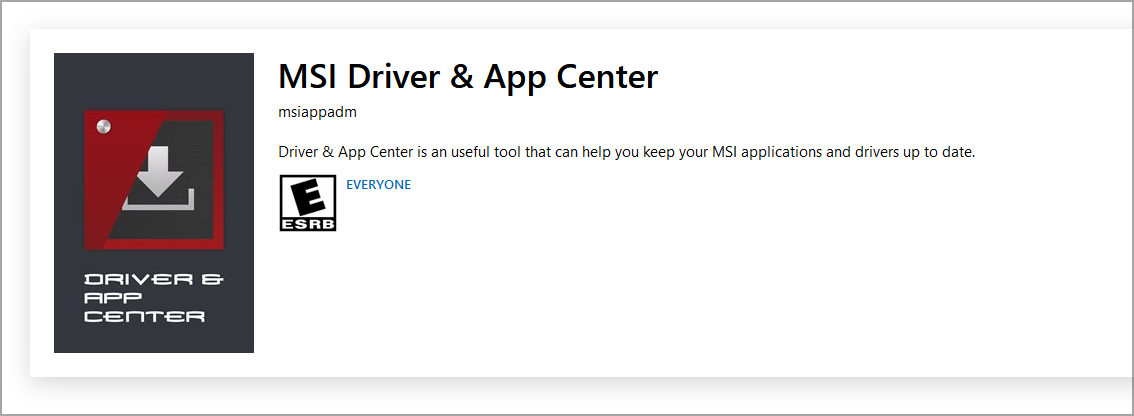
If you’re getting Failed to download message in MSI Driver and App Center, make sure that you have the latest version installed.
Software glitches and incompatibilities can cause this and many other errors, therefore, it’s important to keep the software up to date at all times. Once the software is updated, check if the problem is still there.
2. Install the latest Windows updates
- Press Windows Key + I to open the Settings app.
- Navigate to the Update & Security section.
- Click the Check for updates button.
- Wait for Windows to download and install the missing updates.
If you’re getting The remote server returned an error message in MSI Driver and App Center, be sure to try this solution.
Some PC issues are hard to tackle, especially when it comes to corrupted repositories or missing Windows files. If you are having troubles fixing an error, your system may be partially broken.
We recommend installing Restoro, a tool that will scan your machine and identify what the fault is.
Click here to download and start repairing.
Installing the latest Windows updates can sometimes help fix the compatibility issues between Windows and other software, so make sure that your Windows is up to date.
3. Use a third-party software tool
If the MSI software isn’t working, you can always use third-party driver updater software. These applications will scan your PC and allow you to update all your drivers with just a single click.
Since these types of applications are fully automated, updating your drivers and finding the corrupted ones is faster and easier than ever before.
Some of the most common Windows errors and bugs are a result of old or incompatible drivers. The lack of an up-to-date system can lead to lag, system errors or even BSoDs.
To avoid these types of problems, you can use an automatic tool that will find, download, and install the right driver version on your Windows PC in just a couple of clicks, and we strongly recommend DriverFix. Here’s how to do it:
- Download and install DriverFix.
- Launch the application.
- Wait for DriverFix to detect all your faulty drivers.
- The software will now show you all the drivers that have issues, and you just need to select the ones you’d liked fixed.
- Wait for DriverFix to download and install the newest drivers.
- Restart your PC for the changes to take effect.

DriverFix
Drivers will no longer create any problems if you download and use this powerful software today.
Disclaimer: this program needs to be upgraded from the free version in order to perform some specific actions.
4. Remove problematic updates
- Open the Settings app and go to the Update & Security section.
- Navigate to View update history.
- Select Uninstall updates.
- Remove any recently installed updates.
After doing that, check if the problem is still there. Keep in mind that Windows will try to install these updates again, so be sure to block automatic updates from installing.
- Fix: This driver can’t release to failure [Full Guide]
- MSI Afterburner not working in Windows 11? Apply these fixes
- Windows 11 Advanced Options Missing: How to Get Them Back
5. Install the drivers manually
- Visit MSI Driver download page.
- Select the category of your product from the list.
- Once you find the model, click on Search.
- Go to the Driver tab and expand the desired driver category.
If all the previous solutions failed to fix the problem, perhaps the best option would be to manually download and install your drivers.
Many users reported that downloading the drivers from the MSI website is a solid alternative, especially if you’re getting Download file is damaged message in MSI Driver and App Center.
For detailed instructions, we suggest that you check our how to install MSI motherboard drivers without a CD guide.
If your MSI Driver and App Center is not working, you won’t be able to update your drivers, but as you can see, there are several solutions available.
Did you manage to fix this issue on your own? Share your solution with us in the comments section below.
Newsletter
by Milan Stanojevic
Milan has been enthusiastic about technology ever since his childhood days, and this led him to take interest in all PC-related technologies. He’s a PC enthusiast and he… read more
Updated on March 23, 2022
- Many users reported that MSI Driver and App Center is not working for them, but there’s a way to fix this issue.
- In this case, you can always update your drivers with third-party driver updater software.
- Making sure that your software and Windows are up to date is one way to prevent this problem from appearing.
- If you’re getting an error saying that the Download file is damaged in MSI Driver and App Center, you can always try updating your drivers manually.
XINSTALL BY CLICKING THE DOWNLOAD FILE
This software will keep your drivers up and running, thus keeping you safe from common computer errors and hardware failure. Check all your drivers now in 3 easy steps:
- Download DriverFix (verified download file).
- Click Start Scan to find all problematic drivers.
- Click Update Drivers to get new versions and avoid system malfunctionings.
- DriverFix has been downloaded by 0 readers this month.
Keeping your drivers up to date is important, and some devices have their own specialized software that keeps the drivers updated at all times.
However, many users reported that MSI Driver and App Center is not working for them. This can be a problem since you won’t be able to update your drivers at all.
There’s a way to fix this issue, and in today’s guide, we’re going to show you a couple of simple solutions that you can use to fix this problem.
How can I fix MSI driver and App Center error 403?
Users can encounter various issues while installing this software, and many reported that MSI driver and software setup is stuck. This can negatively impact your installation and cause issues in the future.
This isn’t the only issue and if MSI driver CD isn’t working on your PC, your installation will get corrupted and result in one or more problems.
Even if you’re having these problems, there are ways to install MSI motherboard drivers with a couple of alternative methods.
What do I do if MSI Driver and App Center is not working?
1. Make sure you’re using the latest version
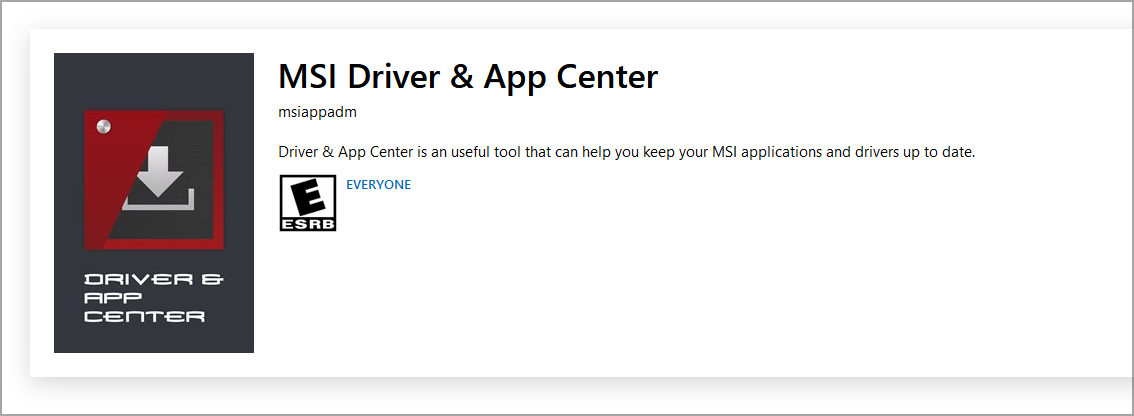
If you’re getting Failed to download message in MSI Driver and App Center, make sure that you have the latest version installed.
Software glitches and incompatibilities can cause this and many other errors, therefore, it’s important to keep the software up to date at all times. Once the software is updated, check if the problem is still there.
2. Install the latest Windows updates
- Press Windows Key + I to open the Settings app.
- Navigate to the Update & Security section.
- Click the Check for updates button.
- Wait for Windows to download and install the missing updates.
If you’re getting The remote server returned an error message in MSI Driver and App Center, be sure to try this solution.
Some PC issues are hard to tackle, especially when it comes to corrupted repositories or missing Windows files. If you are having troubles fixing an error, your system may be partially broken.
We recommend installing Restoro, a tool that will scan your machine and identify what the fault is.
Click here to download and start repairing.
Installing the latest Windows updates can sometimes help fix the compatibility issues between Windows and other software, so make sure that your Windows is up to date.
3. Use a third-party software tool
If the MSI software isn’t working, you can always use third-party driver updater software. These applications will scan your PC and allow you to update all your drivers with just a single click.
Since these types of applications are fully automated, updating your drivers and finding the corrupted ones is faster and easier than ever before.
Some of the most common Windows errors and bugs are a result of old or incompatible drivers. The lack of an up-to-date system can lead to lag, system errors or even BSoDs.
To avoid these types of problems, you can use an automatic tool that will find, download, and install the right driver version on your Windows PC in just a couple of clicks, and we strongly recommend DriverFix. Here’s how to do it:
- Download and install DriverFix.
- Launch the application.
- Wait for DriverFix to detect all your faulty drivers.
- The software will now show you all the drivers that have issues, and you just need to select the ones you’d liked fixed.
- Wait for DriverFix to download and install the newest drivers.
- Restart your PC for the changes to take effect.

DriverFix
Drivers will no longer create any problems if you download and use this powerful software today.
Disclaimer: this program needs to be upgraded from the free version in order to perform some specific actions.
4. Remove problematic updates
- Open the Settings app and go to the Update & Security section.
- Navigate to View update history.
- Select Uninstall updates.
- Remove any recently installed updates.
After doing that, check if the problem is still there. Keep in mind that Windows will try to install these updates again, so be sure to block automatic updates from installing.
- Fix: This driver can’t release to failure [Full Guide]
- MSI Afterburner not working in Windows 11? Apply these fixes
- Windows 11 Advanced Options Missing: How to Get Them Back
- Xbox 360 MTU Error: What Is It & How to Fix It
- What is Netfilter2.sys & How to Remove It?
- What is Sttub30.sys & How to Fix Its Incompatibility Issues
5. Install the drivers manually
- Visit MSI Driver download page.
- Select the category of your product from the list.
- Once you find the model, click on Search.
- Go to the Driver tab and expand the desired driver category.
If all the previous solutions failed to fix the problem, perhaps the best option would be to manually download and install your drivers.
Many users reported that downloading the drivers from the MSI website is a solid alternative, especially if you’re getting Download file is damaged message in MSI Driver and App Center.
For detailed instructions, we suggest that you check our how to install MSI motherboard drivers without a CD guide.
If your MSI Driver and App Center is not working, you won’t be able to update your drivers, but as you can see, there are several solutions available.
Did you manage to fix this issue on your own? Share your solution with us in the comments section below.
Newsletter
Безумный кавалер
13.10.2022
У меня х470 от Гиги втором компе
Заебался искать настройки pbo в нем.
Черт ногу сломит
Ответить
Развернуть ветку
iamV1nger
13.10.2022
У меня х570с, проблем ваще нет, все что мне нужно я находил. На асусовской х470 биос точь в точь был.
Ответить
Развернуть ветку
Безумный кавалер
13.10.2022
У меня в первом Асус 550 , вот с ним никаких проблем. Все в двух кликах.
На Гига ещё прошивку откатывала после скачка напряжения.
Ответить
Развернуть ветку
igrok
14.10.2022
Эта функция отключается в биосе, отключаешь и больше не будет предлогать установить.
Ответить
Развернуть ветку
Daemon
17 янв
Только что решил проблему, а то 2 дня мучила.
Если ещё актуально, заходишь в биос, advanced mode settings IO чёт там (вторая строчка вроде), вырубаешь app download и всё.
Ответить
Развернуть ветку
Era
13.10.2022
Автор
Не совсем понял но я мне хочется чтобы эта прога нормальо работала она довольно удобная
Ответить
Развернуть ветку
i came here to chew bubblegum
13.10.2022
Для чего? Устанавливать гугл хром и прочий хлам без спросу? Ты же видишь что она кривая, если разработчики не могут сделать нормальный интерфейс и обновления самой программы, как они тебе обеспечат функционал установки и обновления для других?
Ответить
Развернуть ветку
Era
13.10.2022
Автор
Да не было там хлама зато там есть возможность обновить драйвера на материнку и обновить прошивку биоса без флешки. Этой проге больше доверяю чем Виндовсу
Ответить
Развернуть ветку
i came here to chew bubblegum
13.10.2022
А ты уверен, что это часть app center, а не отдельная программа?
Так-то обновление дров это скачивание инсталлятора и запуск его установки.
А прошивка биоса у всех известных мне материнок через винду делается в отдельной утилите. а не в чём-то называемом «центр программ».
Ну и плюс, установка биоса через флэшку из под самого бисоа, куда безопаснее чем из под винды, и ты всё равно не будешь делать её часто, т.к. к большинству обновления биоса перестают выходить через год-два.
Ответить
Развернуть ветку
No Name
13.10.2022
Удалить App Center и установить его повторно религия не позволяет?
Ответить
Развернуть ветку
Era
13.10.2022
Автор
Программы нету на ПК она требует перезагрузки после установки но я отменил перезагрузку но в папке там только 3 XML файла весом 4 килобайт.
Ответить
Развернуть ветку
No Name
13.10.2022
Проверь планировщик задач и автозапуск. Там должны быть упоминания файла нужно найти коренную папку, после чего удалить через Revo.
Ответить
Развернуть ветку
No Name
13.10.2022
Я в ахуе сколько тут теорий ни о чем, хотя решение на поверхности.
Ответить
Развернуть ветку
Era
13.10.2022
Автор
Вот эта процедура повторяется после перезагрузки будто программа не может установиться
Ответить
Развернуть ветку
Era
13.10.2022
Автор
Да я знаю что это софт для драйверов просто она удобная не хочется лишаться её
Ответить
Развернуть ветку
Ivan K
13.10.2022
Там есть 2 раздела — проги из апп центра, и драйвера и утилиты. Зайди во второй, там убери нах галки со всего, ибо оно не нужно, + может залететь левый антивирус. У меня было тоже самое, именно изза того что по умолчанию во втором разделе все отмечено на установку, и оно видимо конфликтует с виндовс апдейтом.
Ответить
Развернуть ветку
Читать все 21 комментарий
[SOLVED] Impossible to install Gigabyte App Center ?
-
Thread starter7medd
-
Start dateMay 23, 2022
- Status
- Not open for further replies.
-
- Nov 14, 2020
-
- 98
-
- 15
-
- 1,545
- 1
-
#1
My pc components are in signature. So after last windows 11 update (KB5013943 , KB5010474, KB5013628) my Gigabyte App Center doesn’t work anymore, neither do the apps included with it like RGB Fusion. I tried to uninstall them , the process didn’t go as usual but icons disappeared from programmes.
Now I try to install App Center again but I get this error message: «Error 1920 service failed to start. Verify that you have sufficient privileges to start system services «
Any idea how tofix this please?
Thank you
-
- Jan 14, 2016
-
- 6,802
-
- 1,034
-
- 48,490
- 1,662
-
#2
after last windows 11 update (KB5013943 , KB5010474, KB5013628) my app center (gigabyte software) doesnt work anymore neither the apps included
i’ve run into many similar issues with users on Windows 11.
my first move would be to try and reset back to a Restore Point from before these updates.
if none available try uninstalling these specific Windows Updates.
if you face the same issue afterwards;
try manually uninstalling all related Gigabyte software.
it’s possible that Gigabyte offers a special uninstall tool for completely removing their control software.
then reinstall everything related.
if still no good;
try a fresh OS install using the latest MS 11 install package.
-
- Nov 14, 2020
-
- 98
-
- 15
-
- 1,545
- 1
-
#3
if still no good;
try a fresh OS install using the latest MS 11 install package.
Thank you bro,
I tried all the methods before this . I’m not gonna do a fresh install only for that software. I’m gonna wait for a fix within future updates probably
-
- Jun 12, 2015
-
- 61,167
-
- 5,188
-
- 166,290
- 10,454
-
#4
What else do you use App store for? I don’t like how it defaults to downloading everything installed every time. So I only ever installed it once to install RGB Fusion.
I assume they add your motherboard to this at some stage, may not need to use Fusion — https://www.signalrgb.com/
-
- Nov 14, 2020
-
- 98
-
- 15
-
- 1,545
- 1
-
#5
i can see other people having issues with RGB Fusion not working at the moment, so it may not just be you.What else do you use App store for? I don’t like how it defaults to downloading everything installed every time. So I only ever installed it once to install RGB Fusion.
I assume they add your motherboard to this at some stage, may not need to use Fusion — https://www.signalrgb.com/
Yes I do use it to install fusion and disable RGB
Now i’m stuck with RGB on which I dont like.
I tried to install signalRGB but I got an error .. openRGB worked though . I have RGB off. I will wait for an update from Windows or gigabyte
Last edited: May 24, 2022
-
- Nov 14, 2020
-
- 98
-
- 15
-
- 1,545
- 1
-
#6
the problem seems to be netframework 3.5 was disabled with the last update
you have to reactivate it following this procedure , and all programs that stopped working should work fine after restart
Control Panel > Programs > Turn Windows features on or off and make sure .NET Framework 3.5 (includes .NET 2.0 and 3.0) and Net Framework 4.8 Advanced Services are checked
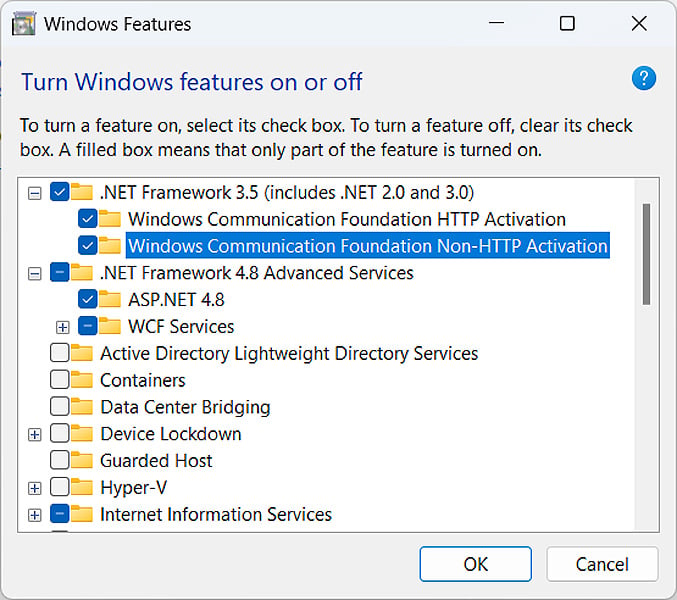
-
- Jun 12, 2015
-
- 61,167
-
- 5,188
-
- 166,290
- 10,454
-
#7
-
- Nov 14, 2020
-
- 98
-
- 15
-
- 1,545
- 1
-
#8
That is a strange service to be turned off. It should be on by default.
Indeed. and it looks like it causes a huge variety of problems with software so you cant troubleshoot that easily. I have a lenovo laptop and vantage software wouldnt work too and I have a windows startup error message. everything is solved with this solution.
windows had to revert that update already
-
- Jun 12, 2015
-
- 61,167
-
- 5,188
-
- 166,290
- 10,454
-
#9
- Status
- Not open for further replies.
- Advertising
- Cookies Policies
- Privacy
- Term & Conditions
- Topics